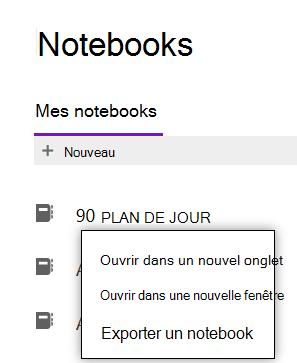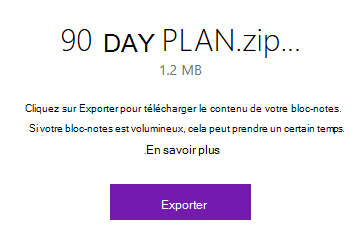Quelle que soit la version de OneNote que vous utilisez, vous pouvez télécharger ou importer une copie de vos notebooks OneNote sur votre PC ou Mac, soit en tant que sauvegarde, soit pour charger son contenu sur un autre compte. Cette opération peut être effectuée uniquement via le OneNote sur le Web.
Remarques :
-
L’exportation de notebooks via OneNote pour le web est disponible uniquement pour les notebooks stockés sur des comptes OneDrive personnels.
-
Il ne fonctionne pas pour les notebooks stockés sur OneDrive (professionnel ou scolaire) ou SharePoint. Pour plus d’informations sur l’exportation de blocs-notes vers des fichiers PDF à partir de OneNote 2016 pour Windows, consultez Exporter des notes à partir de OneNote au format PDF.
Exporter un notebook OneNote
-
Dans un navigateur web, accédez à OneNote sur le Web.
-
Dans l’écran qui s’ouvre, sélectionnez le bloc-notes que vous souhaitez exporter, puis cliquez dessus avec le bouton droit.
-
Dans le menu, sélectionnez Exporter le bloc-notes.
3. Une nouvelle fenêtre contextuelle s’affiche pour vous indiquer la taille du bloc-notes que vous souhaitez télécharger. Pour confirmer, cliquez sur Exporter. Vérifiez que vous disposez de suffisamment d’espace pour le télécharger. Si un téléchargement est interrompu parce que vous n’avez plus de stockage, vous devrez redémarrer le téléchargement une fois que vous avez récupéré suffisamment d’espace disque dur.
4. Vous serez averti lorsque le bloc-notes sera téléchargé.
Conseil : Si le processus commence mais semble ne pas se terminer, l’espace disponible est peut-être insuffisant. Supprimez manuellement tous les fichiers inutiles (y compris les téléchargements de notebooks ayant échoué), puis réessayez.
Partager un bloc-notes OneNote
Pour importer un bloc-notes dans OneNote que vous avez téléchargé précédemment, procédez comme suit :
-
Décompressez le dossier trouvé dans le fichier que vous avez précédemment téléchargé (voir "Exporter un bloc-notes OneNote" plus haut dans cet article). Ce dossier décompressé est votre dossier de blocs-notes.
-
Dans n’importe quel navigateur, accédez à l’importateur de blocs-notes OneNote.
-
Dans l’écran qui s’ouvre, sélectionnez Importer.
-
Sur votre ordinateur, accédez à l’emplacement du dossier de votre bloc-notes (voir Étape 1), sélectionnez-le, puis sélectionnez Ouvrir pour l’importer.
Conseil : Si le processus d'importation commence mais semble ne pas se terminer, c’est que votre compte OneDrive manque peut-être d'espace disponible. Supprimez manuellement tous les fichiers inutiles de votre stockage OneDrive (y compris les téléchargements de blocs-notes défectueux), puis réessayez d'importer le dossier de blocs-notes.
Résolution des problèmes
Si vous rencontrez des problèmes lors de l’exportation ou de l’importation de vos notebooks, essayez les suggestions ci-dessous.
Au fil du temps, la taille des blocs-notes peut augmenter considérablement, en particulier si vous utilisez OneNote pour collecter des documents incorporés, des analyses d’images, des fichiers PDF ou des clips vidéo et audio dans le cadre de vos notes. Avant de tenter de télécharger des blocs-notes volumineux, vérifiez que vous disposez de plusieurs gigaoctets (Go) d’espace disponible sur le disque dur de votre ordinateur. Si un téléchargement est interrompu parce que vous n’avez plus de stockage, vous devrez redémarrer le téléchargement une fois que vous avez récupéré suffisamment d’espace disque dur.
Chaque fois qu’un bloc-notes est téléchargé correctement, il est enregistré comme un fichier Zip contenant un dossier portant le même nom que le bloc-notes. Dans de rares cas, il est possible qu’un fichier Zip téléchargé ne contienne pas de dossiers de notebook, mais affiche uniquement un fichier appelé errors.txt. Lorsque cela se produit, quelque chose s'est mal passé pendant le processus d'exportation. Pour résoudre ce problème, ouvrez le fichiererrors.txt à partir du fichier Zip téléchargé dans un éditeur de texte et lisez son contenu pour plus d’informations spécifiques.
Veuillez déplacer des parties de votre bloc-notes dans des blocs-notes séparés et plus petits, puis essayez plutôt d'exporter ces blocs-notes plus petits.
Si vous avez essayé les conseils de résolution des problèmes suggérés dans cet article, mais que vous rencontrez toujours des difficultés pour exporter vos blocs-notes OneNote, signalez-le dans le compte OneDrive afin que nous puissions examiner la cause et vous aider à trouver une solution.
Important : Si votre fichier Zip exporté contenait un fichier errors.txt, veillez à inclure les informations qu’il contient.